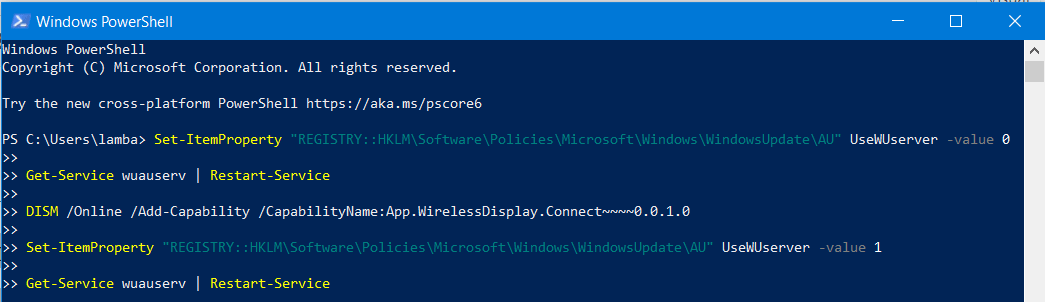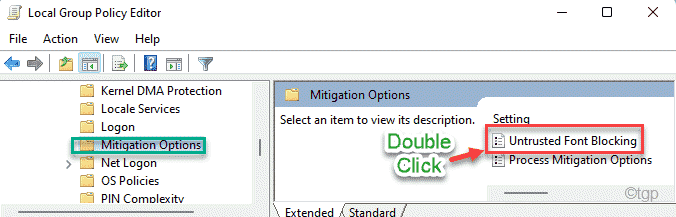Bazı Windows 10 kullanıcıları yakın zamanda .ogg dosyalarının bilgisayarlarında Dosya Gezgini'ni çökerttiğinden şikayet ettiler. Windows Media Player bu formatı yerel olarak desteklemese de, Groove Music uygulaması bunu desteklemektedir. Bu nedenle, herhangi bir .ogg dosyası Dosya Gezgini'ni açmıyor veya çöküyorsa endişelenmeyin. Sorunları çözmek için bu kolay düzeltmeleri izlemeniz yeterlidir.
Düzeltme 1 – Web Medya Uzantılarını Kaldırın
Bu sorunu çözmek için Web Medya Uzantılarını bilgisayarınızdan kaldırmanız gerekir.
1. İlk başta, Ara Uygulamalar ve Özellikler Windows 10 arama kutusunda.
2. Ardından, üzerine tıklayın Uygulamalar ve Özellikler arama sonucunda çıktı.

3. Şimdi, ara Web Medya Uzantıları arama kutusunda.
4. Şimdi, genişletmek için arama sonucunda görünen Web medya uzantılarına tıklayın.
5. Şimdi, tıklayın Kaldır.

Web Media Creations'ı bilgisayarınızdan kaldırdıktan sonra, tekrar başlat bilgisayar.
Şimdi .ogg dosyalarını açmayı deneyin ve daha fazlasını kontrol edin.
Düzeltme 2 - Kabuk uzantısı görüntüleyicisini kullanın
Bu soruna hangi uygulamanın neden olduğunu listelemek için Shell Extension Viewer'ı kullanmanız gerekir.
1. Her şeyden önce, indirin ShellExView bilgisayarınızda.
2. Ardından, indirilen zip dosyasını seçtiğiniz bir konuma çıkarmanız gerekir.

3. Zip dosyasını çıkardığınız klasöre gidin.
4. Daha sonra, sadece çift tıklama üzerindeshexview“.

ShellExView yardımcı program açılacaktır.
biraz zaman tanı ShellExView sisteminizden mevcut kabuk uzantıları hakkında bazı bilgiler toplamak için.
5. Şimdi, içinde ShellExView penceresinde, “Seçenekler” menü çubuğunda
6. olduğundan emin olun”Tüm Microsoft Uzantılarını Gizle” seçeneği kontrol.

Şimdi yalnızca üçüncü taraf uzantılarını göreceksiniz.
7. İlk başta, listedeki ilk uzantıya sağ tıklayın ve “Seçili öğeyi devre dışı bırak“.

ShellExview ekranını simge durumuna küçültün.
Devre dışı bıraktıktan sonra, Dosya Gezgini'nde .ogg dosyasına erişmeyi deneyin.
Dosya Gezgini'nin otomatik olarak kilitlenip kilitlenmediğini kontrol edin. Şimdi, burada iki olasılık var -
DURUM A – Dosya Gezgini kilitlenmiyorsa, bu soruna neden olan uygulama budur.
Bazı kullanıcılara göre, bu soruna neden olan yazılımlar bunlar.
- Mega
MF Media Source Pack Özellik İşleyicisi
Aşağıdaki adımları izleyerek uygulamayı bilgisayarınızdan kaldırmanız yeterlidir.
bir. İlk başta, düğmesine basın Windows tuşu + R anahtarlar birlikte.
b. Sonra yaz "appwiz.cpl“. Bundan sonra, vur Giriş erişmek için anahtar.,

c. Ardından, sorunlu uygulamaya sağ tıklayın ve “Kaldır“.

ihtiyacın olabilir tekrar başlat Bilgisayarınızı bir kez
Daha sonra, Dosya Gezgini tekrar çökmez.
DURUM B – Dosya Gezgini çökmeye devam ederse, bu soruna en başta neden olan uygulama bu değildir.
bir. maksimize etmek ShellExview tekrar.
b. Şimdi, ikinci uzantıya sağ tıklayın ve ardından “Seçili Öğeleri Devre Dışı Bırak” devre dışı bırakmak için.

Dosya Gezgini'ni açın ve tekrar kontrol edin.
Tüm uzantıları tek tek devre dışı bırakmak için bu işleme devam edin ve Dosya Gezgini açılırken kilitlenmeyi durdurana kadar kontrol edin.
Düzeltme 3 - Web Medya Uzantılarını Güncelleyin
Web Medya Uzantılarını kaldırmak size yardımcı olmazsa, Mağaza'dan güncelleyin.
1. Bilgisayarınızda Microsoft Store'u açın.
2. Açıldıktan sonra sağ köşedeki üç çubuğa tıklayın ve “İndirmeler ve güncellemeler“.

Burada, bilgisayarınıza indirilmeye ve kurulmaya hazır tüm mevcut güncellemeleri göreceksiniz.
4. Aramak "Web Medya Uzantıları” uygulaması burada.
5. Bulduktan sonra, güncellemeyi bilgisayarınıza indirmek ve yüklemek için onunla birlikte “⬇” üzerine tıklayın.

Bu işlem birkaç dakika süreceği için bir süre bekleyin.
Ardından, Mağazayı kapatın. Dosya Gezgini'ni tekrar açın ve bunun sorunu çözüp çözmediğini kontrol edin.
.ogg dosyaları artık bilgisayarınızı çökertmeyecek.